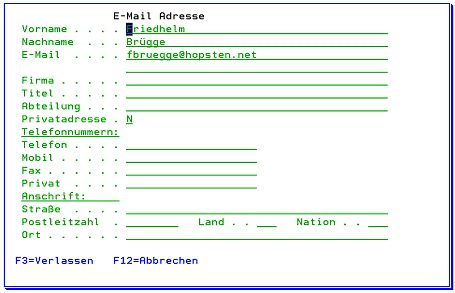Toolmaker Produkt-Dokumentation
Mailboxen (Menüauswahl 2)
Inhaltsübersicht
Jeder Benutzer im directmail sollte eine eigene Mailbox erhalten, um seine ein- und ausgehenden E-Mails in einem Bereich abzuspeichern. Unabhängig davon können Mailboxen existieren, ohne einem Benutzer zugeordnet zu werden. Somit können auch Sonderfunktionen wie Gruppenmailboxen für Info@..., Versand@..., etc. verwaltet werden. Die Gefahr besteht nur darin, dass ohne Benutzerzuordnung die Mailbox verwaist. Es ist in diesen Fällen organisatorisch Vorsorge zu treffen, dass Mailboxen ohne Benutzerzuordnung regelmäßig überprüft werden.
Mit directmail Mailboxen arbeiten:
Mit den Befehlen
ADDLIBLE DIRMAIL
GO EMAIL
kommen Sie in das directmail-Hauptmenü.
Vom Hauptmenü aus können Sie mit Auswahl 2 zu den Mailboxen verzweigen, alternativ steht auch der Befehl WRKMBX zur Verfügung.Sie erhalten nachfolgende Anzeige:
0017 - Mit Mailboxen arbeiten
Auswahlmöglichkeiten
2=Ändern - Mit dieser Auswahl können Sie die Informationen zur Mailbox und Konfigurationseinstellungen ändern. Siehe Kapitel Mailbox ändern (Auswahl 2)
3=Kopieren - Zum Kopieren einer Mailbox z.B. für einen neuen Benutzer. Siehe Kapitel Mailbox kopieren (Auswahl 3)
4=Löschen - Zum Löschen einer Mailbox z.B. bei Ausscheiden eines Mitarbeiters. Siehe Kapitel Mailbox löschen (Auswahl 4)
8=Mailbox - Zeigt die ein- und ausgehenden E-Mails an. Hierüber können auch neue E-Mails interaktiv erstellt und versandt werden. Siehe Kapitel Mailbox mit E-Mails arbeiten (Auswahl 8).
9=Adresse - Hierüber können Sie die Adressinformationen des Mailbox-Inhabers ändern. Diese wird im Benutzer-Verzeichnis abgespeichert. Siehe Kapitel E-Mail Adresse (Auswahl 9).
10=Konten - Jeder Mailbox können mehrere Konten zugeordnet werden. Dies ist notwendig, wenn z.B. mehrere Provider abgefragt werden müssen, oder wenn ein Mitarbeiter mehrere Funktionen innehat (Benutzer MEIER ruft Mails für meier@test.de, für info@test.de, für vertrieb@test.de, etc. ab). Grundsätzlich gilt: Für jede E-Mail-Adresse muss ein Konto vorhanden sein. Siehe Kapitel E-Mail Konten (Auswahl 10).
12=Adressbuch - Zur Verwaltung von E-Mail Adressen ist in directmail ein strukturiertes Adressbuch hinterlegt, das Sie mit dieser Auswahl verwalten können. Siehe Kapitel Adressbuch (Auswahl 12).
13=Mail-Eingangs-Assistent - Eine der herausragenden Merkmale von directmail ist der Mail-Eingangs-Assistent, mit Hilfe dessen Sie Vorgänge automatisieren können. Funktionen wie Weiterleitung, automatische Antwort, Benachrichtigung, etc. sind möglich. Der Mail-Eingangs-Assistent wird im Kapitel E-Mail Eingangsassistent beschrieben.
14=Abwesenheit - In Zusammenarbeit mit dem Mail-Eingangs-Assistenten können Sie bei Abwesenheit dem Absender eine automatische Antwort zukommen lassen: z.B. "Ihre E-Mail an meier@test.de wurde empfangen. Herr Meier ist bis 14.09. in Urlaub. Ihre E-Mail wird danach bearbeitet." Die Abwesenheitszeiten können über diese Auswahl verwaltet werden. Siehe Kapitel Abwesenheit (Auswahl 14).
15=Auto-Sign - Hier können sie einen Text eingeben, der auf jeder E-Mail als „Unterschrift" mitgeschickt wird. Somit können Sie automatisch Grußformel, Firmenname, Adresse, etc. mitschicken Siehe Kapitel AutoSignatur editieren (Auswahl 15)
16=Kennwort - Wenn Sie in Ihre Mailbox vor unberechtigtem Zugriff schützen wollen, können Sie hier ein Kennwort eingeben. Das Mailbox Kennwort wird temporär je Job gespeichert. D.h. wurde einmal das Kennwort für eine Mailbox korrekt eingegeben, wird das Kennwort für diesen Job und diese Mailbox nicht mehr abgefragt.
18=Zertifikate - Für die digitale Signierung von E-Mails werden Zertifikate benötigt. Diese können Sie mit dieser Auswahl hier verwalten. Siehe Kapitel Zertifikate (Auswahl 18)
Funktionstasten
F6=Erstellen - Mit dieser Funktionstaste können Sie eine neue Mailbox anlegen. Sie erhalten dabei folgende Maske zur Eingabe des Namens der Mailbox und einer Beschreibung.
0367 - Mailbox erstellen
Name - Name der Mailbox
Beschreibung - Beschreibung der Mailbox
Drücken Sie hier die Funktionstaste F3 , bzw. F12 zum Verlassen, oder die Datenfreigabetaste zum Bestätigen der Neuanlage. Sie erhalten dann nachfolgende Maske ( wie unter 5.1 beschrieben ), die identisch mit der Maske beim Ändern einer Mailbox ist.
Mailbox ändern (Auswahl 2)
Mit Auswahl 2 erhalten Sie nachfolgenden Bildschirm:
0018 - 1.Seite Mailbox ändern
MailBox - Geben Sie der Mailbox einen Namen, der im Zusammenhang mit dem Inhalt steht, z.B. Benutzernamen, oder Gruppennamen wie VERSAND, INFO, SERVICE, etc.
Beschreibung - Hier können Sie eine Textbeschreibung der Mailbox eingeben.
Benutzer - Jeder Mailbox kann ein Benutzer zugeordnet werden. Dadurch verzweigt der Anwender bei Aufruf von directmail beim Aufruf "Mit E-Mails arbeiten" aus dem directmail-Menü, bzw. bei Eingabe des Befehls WRKEML direkt in seine Mailbox.
Name - Dieser Name wird als Absendernamen für ausgehende E-Mails benutzt.
E-Mail Adresse - Die E-Mail-Adresse des Benutzers. Unabhängig davon, wie viele Konten (eingehende E-Mail-Adressen) jeder Benutzer hat, werden seine ausgehenden E-Mails mit dieser Adresse versandt.
Antwort Adresse - Diese Adresse wird benutzt, wenn der Empfänger Ihrer E-Mail auf Ihre Mail antwortet. Durch Eintrag einer abweichenden E-Mail-Adresse können Sie Antworten an andere Benutzer weiterleiten, z.B. wenn Sie Vorgänge anfänglich bearbeiten, die weitere Bearbeitung in Ihrem Haus jedoch von anderen Benutzern ausgeführt wird.
Offline arbeiten - Offline arbeiten bedeutet, dass der Monitor nicht automatisch auf neue Nachrichten prüft. Dieses muss dann durch den Benutzer über F22=Uebertragen manuell gemacht werden.
Direktes Empfangen - Direktes empfangen bedeutet, dass directmail beim Versenden einer E-Mail zunächst prüft, ob der Empfänger evtl. in directmail registriert ist. Ist dies der Fall und für den Empfänger ist direktes Empfangen auf J einstellt, dann wird nicht der Umweg über den POP/SMTP Server genommen, sondern die E-Mail direkt in den Eingangskorb des Empfänger kopiert. Dies ist wesentlich schneller und bedeutet weniger CPU Belastung.
Gültige Werte sind:
J - Direktes Empfangen ist möglich
N - Direktes Empfangen ist nicht möglich
Standardordner - Stellen Sie hier den Ordner ein, der beim Arbeiten mit E-Mails voreingestellt werden soll.
Gültige Werte sind:
E - Fehlerverzeichnis
I - Posteingang
L - Letzter benutzter Ordner
O - Postausgang
S - Gesendete Objekte
Ordner "Gelöscht" beim Verlassen leeren - Hiermit können Sie einstellen, ob Ihre E-Mails die im Ordner "Gelöscht" abgelegt sind, beim Verlassen von directmail endgültig gelöscht werden, oder nicht.
Gültige Werte sind:
J - Beim Verlassen von directmail werden E-Mails aus dem Ordner "Gelöscht" endgültig entfernt
N - Beim Verlasen von directmail werden keine E-Mails entfernt.
B - Beim Verlasen von directmail erfordern E-Mails, die gelöscht werden sollen, eine Bestätigung
SMTP-Server - Hier kann der Unterlassungswert für den SMTP Server angegeben werden, über den die E-Mails dieser Mailbox aus directmail/400 versendet werden sollen.
Die Server Adresse kann entweder als IP Adresse oder als Name angegeben werden. Der Name muss über den Nameserver oder die IBM i Hosttabelle auflösbar sein.
Gültige Werte für diesen Parameter:
*SYSVAL - Der in der Konfiguration von directmail festgelegte SMTP-Server wird benutzt.
Name - Den Namen oder IP Adresse des Servers angeben.
Beispiele:
mail.toolmaker.de
204.12.179.1
TCP/IP Port für SMTP - Port für das Versenden von E-Mails
Der Standardport für SMTP war der Port 25, wird jedoch aktuell bei vielen Providern nicht mehr unterstützt. Diese verlangen SSL/TLS für die Kommunikation mit dem SMTP-Server. directmail/directspool verwenden für die SSL-Kommunikation den Port 587 (Mail Submission Agent).
Gültige Werte für diesen Parameter:
*SMTP - Der Standardport 25 für POP wird verwendet.
587 Der Port für SSL
1-9999 - Eine Port Nummer angeben.
Wichtig: Falls Ihr Provider für SMTP den Port 465 empfiehlt, verwenden Sie trotzdem 587, da Port 465 von directmail nicht unterstützt wird (bei 465 kommt es zu Störungen mit Timeout und die Emails werden nicht verschickt. Dieser Fehler ist nicht ohne weiteres von außen erkennbar ! ).
SMTP Server Timeout - Bei einigen SMTP Servern kann es vorkommen, dass diese ein schlechtes Antwortzeitverhalten aufweisen. Deshalb kann in diesem Parameter der Zeitraum den directmail auf eine Antwort von SMTP Server wartet, angepasst werden.
Gültige Werte für diesen Parameter:
1-999 Anzahl Sekunden für den Timeout
SSL verwenden - Soll die Übertragung der Emails verschlüsselt erfolgen, so wird dies mit diesem Parameter festgelegt.
Gültige Werte für diesen Parameter:
J - SSL verwenden
N - SSL nicht verwenden
POP vor SMTP - Einige SMTP Servern erwarten vor dem Versand von E-Mails eine Indentifikation um Spam-Mails zu verhindern, d.h. Mails die ein nicht autorisierter Benutzer über einen SMTP-Server verschickt.
Gültige Werte für diesen Parameter:
J - Ja, POP vor SMTP soll benutzt werden
N - Nein, kein POP vor SMTP wird benutzt.
SMTP-Anmeldung - Manche Mailserver verlangen beim Versand von E-Mails zur Vermeidung von sogenannten Spam-Mails eine Autentifizierung. Stellen Sie hier ein, ob Sie sich vor den Versand von E-Mails am Server anmelden müssen.
Gültige Werte für diesen Parameter:
J Ja, SMTP-Anmeldung wird benötigt
N Nein, SMTP-Anmeldung wird nicht benötigt
SMTP-Anmeldeverfahren - Hier können Sie einstellen, mit welchem Anmeldeverfahren beim Versand von E-Mails gearbeitet werden soll.
directmail unterstützt ab der Version 1.44 SMTP Authentifizierung.
Gültige Werte für diesen Parameter:
A Automatic detect (Unverschlüsselt)
L Login (Unverschlüsselt)
P PLAIN (Unverschlüsselt)
S PLAIN incl. Password (Unverschlüsselt)
C CRAM-MD5 verschlüsselt
Hinweis
SMTP Server (Mail Versand) benötigen beim Versand von E-Mails keine Anmeldung mit Benutzer/Kennwort. Dies hatte zur Folge, das E-Mail Spamer solche SMTP Server dazu missbrauchen ihre Mails zu verbreiten.
Eine Möglichkeit dieses zu verhindern, ist die Verwendung des ESMTP Protokolls (gleicher TCP/IP Port 25). Diese Protokoll unterstützt die Anmeldung am SMTP Server mit Benutzer/Kennwort vergleichbar wie bei POP.
Um dann Kennwort zu übermitteln gibt es verschiedene Verfahren. directmail unterstützt die gängigen Protokolle „LOGIN" und „PLAIN". Um diese Anmeldung in directmail zu aktivieren, müssen in der Mailbox folgenden Angaben gemacht werden:
SMTP Anmeldung . . . . . . ...Y Y=Yes, N=No
SMTP Anmeldeverfahren. . . P P=PLAIN, L=LOGIN, A=AUTO
POP Account . . . . . . . ........*FIRST Name, *FIRST
Das mögliche Anmeldeverfahren kann von directmail automatisch ermittelt werden. Daher steht der Unterlassungswert auf AUTO. Nur in bestimmten Fällen ist es notwendig, das zu verwendende Verfahren festzulegen.
Bei der Verwendung des MailServers der Fa. Schlund (auth.mail.onlinehome.de) wird z.B. ein PLAIN Protokoll verwendet, welches vom Standard abweicht. In diesem Fall kann auch der Wert S=SCHLUND eingegeben werden. (Werte sind unter F4 abfragbar)
Der POP Account dient dazu, den notwendigen Benutzer/Kennwort für den SMTP Server zu ermitteln.
Sollten POP und SMTP Benutzer/Kennwort nicht identisch sein, so kann ein DUMMY (deaktiviertes) POP Konto für die SMTP Anmeldung verwendet werden.
POP-Konto - Wenn POP vor SMTP auf Ja gestellt wurde, müssen Sie hier ein POP-Konto angeben, mit dem sich der Benutzer dem SMTP-Server gegenüber identifiziert.
Gültige Werte für diesen Parameter:
*FIRST - Das erste POP-Konto dieser Mailbox wird benutzt
Name - Das POP-Konto mit dem angegebenen Namen wird benutzt
Weitere Informationen zur Konfiguration der POP-Konten finden Sie im Abschnitt E-Mail Konten (Auswahl 10) - Den E-Mail-Empfang (POP) konfigurieren
EMails verschlüsseln - Mit dieser Einstellung konfigurieren Sie die generelle Vorgehensweise, ob E-Mails die mit directmail versandt werden, verschlüsselt werden sollen. Je E-Mail-Vorgang kann dies abgeändert werden.
Gültige Werte für diesen Parameter:
N - E-Mails werden nicht verschlüsselt
J - E-Mails werden verschlüsselt
M - Die Verschlüsselung ist möglich, die E-Mail wird bei vorhandenem Zertifikat ver schlüsselt versandt
S - Die Einstellung aus der directmail-Konfiguration werden benutzt
Emails signieren - directmail unterstützt auch die digitale Signatur von E-Mails um deren Authentität sicherzustellen.
Gültige Werte für diesen Parameter:
N E-Mails werden nicht signiert
J E-Mails werden digital signiert.
S Die Einstellung aus der directmail-Konfiguration werden benutzt
Signatur Terminal - Hier legen sie fest, mit welchem Terminal Sie die Signierung der Mails durchführen woollen. Geben Sie dazu den Namen aus der Terminalkonfiguration (aus DIRCARD/WRKCRDTRM) ein.
Smart-Card ID - Hier können Sie die Signierung auf eine bestimmte SmartCard einschränken, geben Sie dazu die Karten-ID ein. Die aktuell eingelegte Karte können Sie mir DIRCARD/WRKCRDTRM und Auswahl 15 vor dem Terminal auslesen. Mit *ALL wird die gerade aktuell eingelegte SmartCard zum Signieren verwendet.
0020 - 3.Seite Mailbox ändern
Pfad für Dateiimport - Dies ist der Pfad vom Integrierten Dateisystem der IBM i (IFS), aus dem Sie PC-Dateien als Anhang an eine zu versendende E-Mail importieren können.
Änderungen erlauben - Hier können Sie angeben, wie der Benutzer auf das IFS zugreifen darf:
Gültige Werte sind:
J Änderungen des Verzeichnisnamens sind erlaubt, d.h. der Benutzer kann auch aus anderen Verzeichnissen auf gleicher, unterer, oder höherer Ebene Dateien importieren.
N Der Benutzer darf nur aus dem eingestellten Verzeichnis Dateien importieren.
U Der Benutzer darf aus Unterverzeichnissen die in der Struktur unter dem eingestellten Verzeichnis angelegt sind Dateien importieren
S Die Importfunktion ist gesperrt
Pfad für Dateiexport - Dies ist der Pfad vom Integrierten Dateisystem der IBM i (IFS), in das Sie PC-Dateien die als Anhänge an eingehende E-Mails empfangen werden, exportieren können.
Änderungen erlauben - Hier können Sie angeben, wie der Benutzer auf das IFS zugreifen darf:
Gültige Werte sind:
J - Änderungen des Verzeichnisnamens sind erlaubt, d.h. der Benutzer kann auch in an dere Verzeichnissen auf gleicher, unterer, oder höherer Ebene Dateien exportieren.
N - Der Benutzer darf nur in das eingestellte Verzeichnis Dateien exportieren.
U - Der Benutzer darf in Unterverzeichnisse die in der Struktur unter dem eingestellten Verzeichnis angelegt sind Dateien exportieren
Zugriff auf fremde Druckausgaben - Hier können Sie einstellen, ob der Benutzer nur eigene Spooldateien versenden kann, oder auch Spooldateien von anderen Anwendern benutzen darf.
Gültige Werte sind:
J Der Benutzer darf auch Spooldateien von anderen Anwendern versenden.
N Der Benutzer darf nur eigene Spooldateien versenden.
S Der Versand von Spooldateien ist für diesen Benutzer gesperrt.
SAVOBJ/SAVLIB erlauben - Hier definieren Sie, ob der Benutzer Objekte Ihrer IBM i (Dateien, Programme, Bibliotheken, etc.) sichern und als Anhang an einer E-Mail versenden darf.
Hinweis: Diese Funktion sollte nur für autorisierte Benutzer freigegeben werden, da andernfalls Anwender Daten aus Ihrer IBM i sichern und per E-Mail versenden können.
Gültige Werte sind:
J Der Benutzer darf Objekte sichern und versenden.
N Der Benutzer darf keine Objekte sichern und versenden.
Bibl. Dateianhang - Hier definieren Sie, aus welcher Bibliothek der Benutzer Dateien anhängen darf.
Änderungen erlauben - Hier definieren Sie, ob der Benutzer Dateien auch aus anderen Bibliotheken als die angegebene versenden darf.
Hinweis: Diese Funktion sollte nur für autorisierte Benutzer freigegeben werden, da andernfalls Anwender Daten aus Ihrer IBM i sichern und per E-Mail versenden können.
Gültige Werte sind:
J - Der Benutzer darf Dateien aus anderen Bibliotheken versenden.
N - Der Benutzer darf keine Dateien aus anderen Bibliotheken versenden.
S - Die Funktion Dateien versenden ist für diese Mailbox gesperrt.
Sprache - directmail ist mehrsprachig. Über die Einstellung der Sprache können Sie hier für jeden Benutzer die verfügbaren Sprachen einstellen. Die Sprachschlüssel sind analog zu den im Sytemwert QLANGID verfügbaren Sprachen zu verwenden.
Gültige Werte sind:
DEU, DES, ENG, ITA Sprachschlüssel (über F4 abrufbar)
DFT Verwendung der bei der Installation als Default-Wert eingegebenen Sprache.
Mailbox kopieren (Auswahl 3)
Bestehende Mailboxen können kopiert werden, um für neue Benutzer Mailboxen mit gleichen Einstellungen wie existierende zu erzeugen.
0021 - Mailbox kopieren
Nach Mailbox - Geben Sie hier den Namen der neu zu erstellenden Mailbox ein. Es darf noch keine Mailbox mit diesem Namen existieren.
Beschreibung - Hier können Sie die Textbeschreibung der Mailbox eingeben.
Mailbox löschen (Auswahl 4)
Nicht mehr benötigte Mailboxen können samt Inhalt gelöscht werden.
0022 - Mailbox löschen
Zum Löschen von Mailboxen müssen Sie die Auswahl nochmals explizit mit Datenfreigabe bestätigen, oder mit F12 abbrechen.
Mailbox mit E-Mails arbeiten (Auswahl 8)
Mit dieser Auswahl verzweigen Sie in Ihre Mailbox zur Bearbeitung Ihrer E-Mails.
0023 - Anzeige der Mailbox
Die Möglichkeiten die Sie hier haben, werden auf der Seite Mit E-Mails arbeiten (Menüauswahl 7) beschrieben.
E-Mail Adresse (Auswahl 9)
Zu jeder Mailbox mit hinterlegtem Benutzer gehören auch Adressinformationen die verwaltet werden können.
0024 - E-Mail Adresse
Die hier hinterlegten Adressinformationen sind über das Benutzer-Adressbuch von allen directmail-Benutzern abrufbar.
Vorname - Vorname des E-Mail-Benutzers.
Nachname - Nachname des E-Mail-Benutzers.
E-Mail - E-Mail-Adresse des E-Mail-Benutzers.
Firma - Firma des E-Mail-Benutzers.
Titel - Titel des Emial-Benutzers.
Abteilung - Abteilung des Emial-Benutzers.
Privatadresse - Hiermit wird der Satz als Privatadresse markiert
Gültige Werte sind:
J Es handelt sich um eine Privatadresse
N Es handelt sich nicht um eine Privatadresse
Telefon - Firmentelefonnummer des E-Mail-Benutzers.
Mobil - Mobil-Nummer des E-Mail-Benutzers.
Fax - Fax-Nummer des E-Mail-Benutzers.
Privat - Private Telefonnummer des E-Mail-Benutzers.
Straße - Straße des E-Mail-Benutzers.
Postleitzahl - Postleitzahl des E-Mail-Benutzers.
Land - Länderkennzeichen
Nation - Länderkennzeichen
Ort - Wohnort des Emial-Benutzers
E-Mail Konten (Auswahl 10) - Den E-Mail-Empfang (POP) konfigurieren
Der Server und die Konten für den Versand von E-Mails per SMTP wurden "global" mit dem Befehl CFGDIRMAIL konfiguriert. Für die einzelne Mailbox sind hierfür keine weitere Arbeiten nötig.
Um jedoch E-Mails empfangen zu können, müssen Sie mindestens eine Mailbox erstellen und sie mit einem Konto versehen.
Im E-Mail Konto sind die Zugangsdaten für den Abruf der eingehenden E-Mails bei Ihrem Provider hinterlegt.
Nur eine Mailbox mit einem Konto können Sie verwenden wenn Sie für Ihr Unternehmen nur eine E-Mail-Adresse haben (z.B. mustermann@t-online.de). In diesem Fall werden eingehende E-Mails von einem Arbeitsplatz aus empfangen.
Hinweis: Beachten Sie bitte, dass Sie bei Providern wie z.B. T-Online mehrere E-Mail-Adressen erhalten können, indem Sie für weitere Mitarbeiter sogenannte Mitbenutzernummern anlegen können und diesen Mitbenutzernummern wiederum Alias-Adressen vergeben können. So können Sie z.B. E-Mail-Adressen wie "hmeier.mustermann@t-online.de", fschulz.mustermann@t-online.de", etc. erhalten. Bei T-Online müssen Sie jedoch für diese Funktion das Komfortpaket erwerben das den Abruf von T-Online Mails über POP3-Konten ermöglicht. Andere Mail-Provider bieten dies von Haus aus an.
In vielen Unternehmen sind Provider im Einsatz die mehrere E-Mail-Konten unterstützen, so dass normalerweise jedem Benutzer eine Mailbox und ein E-Mail-Konto zugeordnet werden kann.
directmail bietet die Möglichkeit beliebig viele E-Mail-Konten einer Mailbox zuzuordnen. Dies ist nützlich, wenn Sie z.B. den Provider wechseln und E-Mails sowohl für vom alten, als auch vom neuen Provider abholen wollen. Ein weiterer Einsatzzweck ist bei Ausscheiden von Mitarbeitern die Zuordnung deren E-Mail-Konten zu anderen Benutzern. Damit müssen Sie bei Ihrem E-Mail-Provider keine Änderung vornehmen.
0025 - Verwalten E-Mail Konten
Auswahlmöglichkeiten
2=Ändern - Mit dieser Auswahl können Sie die Informationen zum Mail-Konto ändern. Siehe Abschnitt E-Mail-Konto ändern (Auswahl 2).
3=Kopieren - Zum Kopieren eines Mail-Kontos z.B. für eine neue E-Mail-Adresse. Siehe Kapitel E-Mail-Konto kopieren (Auswahl 3).
4=Löschen - Zum Löschen eines Mail-Kontos. Siehe Kapitel E-Mail-Konto löschen (Auswahl 4).
5=Anzeigen - Zum Anzeigen der Informationen eines Mail-Kontos. Siehe Kapitel E-Mail-Konto anzeigen (Auswahl 5).
8=Kennwort - Hiermit können Sie das Kennwort für den Zugriff auf Ihre E-Mails ändern. Siehe Kapitel E-Mail-Konto Kennwort ändern (Auswahl 8).
9=Überprüfen - Zum manuellen Überprüfen von Servers, Benutzer-ID und Kennwort. Siehe Kapitel E-Mail-Konto überprüfen (Auswahl 9).
10=Übertragen - Zum Versenden von neuen E-Mails. Siehe Kapitel E-Mails übertragen (Auswahl 10).
E-Mail-Konto hinzufügen (F6)
Einer Mailbox kann ein Konto zugeordnet werden. Dies ist beim Mailempfang auf jeden Fall erforderlich. Es kann aber auch beim Mailversand erforderlich sein, wenn der Provider bzw. der Mailserver das Verfahren SMTP Anmeldung (Authentication) verlangt. In diesem Fall sind auf der Mailbox-Ebene die Parameter SMTP Anmeldung, SMTP Anmeldeverfahren und POP Konto anzugeben. Ein Konto, das wg. SMTP Anmeldung eingefügt wird, muss bei Parameter Aktiv unbedingt auf N (Nein) gesetzt werden. Andernfalls werden Unmengen an Fehlermeldungen an QSYSOPR erzeugt.
0026 - Mail-Konto hinzufügen
Konto-ID - Diese kann frei vergeben werden.
Beschreibung - Textbeschreibung des Kontos, z.B. T-Online, Provider A, etc.
Aktiv - Hierüber steuern Sie, ob dieses Konto ein aktives Konto ist, oder nicht benutzt wird, z.B. für eine nicht mehr gültige E-Mail-Adresse, eine noch nicht eingerichtete E-Mail-Adresse, eine derzeit inaktive E-Mail-Adresse, etc.
Gültige Werte sind:
J Das Mail-Konto ist aktiv, Mails können über dieses Konto empfangen werden
N Das Mail-Konto ist nicht aktiv, es können hierüber keine Mails empfangen werden.
Mail Server - Tragen Sie hier den Namen des Mail-Servers ein, über den Sie Ihre E-Mails empfangen. Den Namen erhalten Sie von Ihrem Systemadministrator, oder Ihrem Provider. Hier steht bei T-Online "pop.btx.dtag.de", bei einem anderen Provider z.B. "smtp.www-service.de".
Der Sonderwert *LOCALHOST erlaubt das direkte Lesen von E-Mails aus dem Mailserver der IBM i . In diesem Fall ist auch kein Benutzerkennwort notwendig und es wird nicht der Umweg über den POP-Server gegangen.
PtP Profil - Point-to-Point-Profil Hier steuern Sie in einer der folgenden Versionen von directmail, welches Profil verwendet wird, um auf den Provider zuzugreifen.
Gültige Werte sind:
Name Der Name eines gültigen PtP-Profiles
*NONE Es ist kein PtP-Profil für dieses Konto vorhanden
*MAILCFG Es wird das in der Konfiguration angelegte PtP-Profil ver wendet
Nachrichten löschen - Stellen Sie hiermit ein, ob Ihre E-Mails nach Empfang auf dem Rechner des Providers gelöscht werden sollen, oder nicht.
Hinweis: Nachdem dieser Wert von N auf J geändert wird, werden alle bereits empfangenen Nachrichten vom Server gelöscht.
Gültige Werte sind:
J Die Mails werden nach Erhalt gelöscht
N Die Mails bleiben nach Abruf auf dem Server des Providers gespeichert.
Hinweis: Beachten Sie bitte, dass bei Auswahl N die Mails Speicherplatz auf dem Rechner des Providers verbrauchen und der Ihnen zur Verfügung stehende Speicherplatze evtl. voll ausgenutzt wird. Wenn der Ihnen zur Verfügung stehende Speicherplatz ausgeschöpft ist, können Sie keine E-Mails mehr empfangen, der Absender bekommt die E-Mail mit entsprechender Fehlermeldung zurück.
Nur E-Mail-Kopf empfangen - Wenn Sie nur den Kopf der E-Mail empfangen wollen, können Sie dies hierüber steuern. Damit werden nur die Header-Informationen der E-Mail übertragen, nicht der Inhalt. Dies kann sinnvoll sein, wenn Sie große E-Mails bekommen und erst einen Überblick über die eingegangenen Informationen erhalten wollen. Es werden grundsätzlich auch einige Zeilen Text empfangen da der Mailserver eine bestimmte Anzahl von Bytes sendet, egal ob diese nun Kopf oder Text enthalten.
Gültige Werte sind:
J Nur die E-Mail-Kopfdaten werden empfangen
N Die kompletten E-Mails inkl. Texten und Anhängen werden empfangen.
Login/Benutzer - Jedes E-Mail-Konto ist mit einem Benutzer sowie Kennwort ausgestattet, was notwendig ist um die entsprechende Sicherheit zu gewährleisten. Den Benutzernamen erhalten Sie von Ihrem Systemadministrator, bzw. Ihrem Provider. Bei *LOCALHOST im Parameter Mail-Server ist es nicht notwendig ein Kennwort anzugeben.
Kennwort/Überprüfung - Geben Sie hier das zu Ihrem Benutzer passende Kennwort ein. Die beiden Eingaben werden gegeneinander geprüft, wenn sie nicht übereinstimmen erhalten Sie eine Fehlermeldung.
Prüfintervall - directmail ist in der Lage Ihre E-Mail-Konten in voreingestellten Abständen auf eingehende E-Mails zu prüfen. Legen Sie hier die Zeitabstände fest, in denen dies erfolgen soll.
Gültige Werte sind:
Minuten Ein beliebiger Wert, alle x Minuten wird das Konto auf eingehende E-Mails gerüft
0 Der Systemwert aus der directmail-Konfiguration wird verwendet.
Zeitfenster - Hier steuern Sie, innerhalb welchen Zeitfensters die Überprüfung im angegebenen Abstand erfolgen soll. Damit wird verhindert, dass Ihre E-Mails z.B. nachts überprüft werden und unnötige Verbindungsentgelte produziert werden.
Gültige Werte sind:
0:00 - 24:00 Uhrzeit von bis
0 Der Systemwert aus der directmail-Konfiguration wird verwendet.
Wochentage - Markieren Sie hier die Wochentage an denen die Überprüfung erfolgen soll. Damit können Sie z.B. die Wochenenden von der Überprüfung ausschließen und Verbindungskosten einsparen.
Gültige Werte sind:
X Markieren Sie jeden Tag (jede Stelle entspricht einem Tag von Montag bis Sonntag) an dem das Mail-Konto geprüft werden soll.
leer Der Systemwert aus der directmail-Konfiguration wird verwendet.
Nur bei Anwesenheit - Hier können sie einstellen, ob das Konto auch bei Abwesenheit geprüft werden soll.
Gültige Werte sind:
J Das Konto wird nur bei Anwesenheit geprüft
N Das Konto wird geprüft wenn der Mitarbeiter nicht anwesend ist.
I Unabhängig von An-/Abwesenheit wird das Konto immer geprüft.
TCP/IP Port für POP - Der Standardwert ist 110.
SSL - Mit diesem Parameter wird gesteuert, ob die SSL-Verschlüsselung verwendet wird.
Gültige Werte sind:
J SSL-Verschlüsselung wird verwendet
N SSL-Verschlüsselung wird nicht verwendet
POP Timeout -in Sekunden: Zeit, bis ein POP-Server antworten muss, bevor die Verbindung abgebrochen wird
Standardwert: 20 Sekunden
Gültige Werte sind:
1 – 999 Sekunden
E-Mail Konto ändern (Auswahl 2)
Hier können Sie die Einstellungen Ihres Mail-Kontos ändern.
0027 - Mail-Konto ändern
E-Mail-Konto kopieren (Auswahl 3)
Hiermit können Sie ein E-Mail-Konto auf ein anderes Konto kopieren und so Eingabearbeit sparen.
0028 - Mail-Konto kopieren
Ändern Sie die Werte analog zu den unter dem Kapitel E-Mail Konten (Auswahl 10) hinzufügen beschriebenen Eingabemöglichkeiten ab.
E-Mail-Konto löschen (Auswahl 4)
Hiermit können Sie bestehende Mail-Konten löschen.
0029 - Mail-Konto löschen
Bestätigen Sie Ihren Löschvorschlag mit der Datenfreigabetaste, oder kehren Sie mit F12 zur vorherigen Auswahl zurück.
E-Mail-Konto anzeigen (Auswahl 5)
Hiermit werden Ihnen die Daten des Mail-Kontos angezeigt, eine Änderung von Daten ist hierüber nicht möglich.
0030 - Mail-Konto anzeigen
E-Mail-Konto Kennwort ändern (Auswahl 8)
Wenn sich das Kennwort bei Ihrem Provider ändert, müssen Sie diese Änderung in directmail nachvollziehen um die Mails dieses Kontos weiterhin abrufen zu können. Dies ist z.B. notwendig, wenn das Kennwort auf IBM i geändert wird oder abgelaufen ist.
0031 - Mail-Konto ändern
Kennwort
Geben Sie hier das neue Kennwort ein
Überprüfung
Geben Sie hier das neue Kennwort zur Überprüfung nochmals ein.
E-Mail-Konto überprüfen (Auswahl 9)
Mit dieser Auswahl überprüfen Sie Ihren E-Mail-Server, Benutzer-ID und Kenwort.
E-Mails übertragen (Auswahl 10)
Hiermit versenden Sie nicht versandte E-Mails an den Provider.
Adressbuch (Auswahl 12)
Das Adressbuch dient dazu, häufig benötigte E-Mail-Adressen für den Autor der E-Mail zur Verfügung zu stellen. directmail kennt mehrere Arten von Adressbüchern:
- Externe
- System
- Benutzer
- Mailbox
Die Entscheidung, wo eine Adresse aufgenommen wird, erleichtert Ihnen directmail, da Sie jederzeit einen Eintrag verschieben, oder auf ein anderes Adressbuch referenzieren können.
Bei Aufruf der Adressbuchfunktion erhalten Sie eine Übersicht über Ihr Benutzeradressbuch:
0032 - Privates Adressbuch
Auswahlmöglichkeiten
1=Auswahl - Mit dieser Auswahl wird der Adressbucheintrag ausgewählt.
2=Ändern - Mit dieser Auswahl können die Informationen zur Adresse geändert werden. Siehe Kapitel Adressbucheintrag ändern (Auswahl 2).
3=Verknüpfen - Zum Verknüpfen eines Adressbucheintrages auf ein anderes Adressbuch. Siehe Kapitel Adressbucheintrag verknüpfen (Auswahl 3).
4=Löschen - Zum Löschen einer Eintragung. Siehe Kapitel Adressbucheintrag löschen (Auswahl 4).
5=Anzeigen - Zum Anzeigen einer Eintragung. Siehe Kapitel Anzeigen Adressbucheintrag (Auswahl 5).
8=Referenz - Zeigt die Verknüpfungen einer physisch angelegen Adresse auf mehrere Adressbücher an. Siehe Kapitel Adressreferenz anzeigen (Auswahl 8).
10=Ausw. (TO) - Mit dieser Auswahl wird der Adressbucheintrag in das Feld An übernommen.
11=Ausw. (CC) - Mit dieser Auswahl wird der Adressbucheintrag in das Feld CC übernommen.
12=Ausw. (BCC) - Mit dieser Auswahl wird der Adressbucheintrag in das Feld BCC übernommen.
17=Verschieben - Zum Verschieben einer Eintragung in ein anderes Adressbuch. Siehe Kapitel Adressbucheintrag verschieben (Auswahl 17).
18=Zertifikate - Zur Verwaltung der digitalen Zertifikate der Adressbucheinträge. Siehe Kapitel Zertifikate (Auswahl18).
Funktionstasten
F4=Auswahl - Hiermit wird Ihnen eine Auswahl der verfügbaren Ordner im Adressbuch angezeigt.
0033 – F4 Auswahl der verfügbaren Ordner im Adressbuch
F6=Erstellen - Mit dieserFunktion kann ein neuer Eintrag in das Adressbuch erstellt werden.
F10=Alle - Mit dieser Funktionstaste werden alle Einträge in allen Unterordnern des Adressbuches angezeigt. So werden evtl. Einträge leichter gefunden.
F13=Standard - Wenn Sie einen Ordner ausgewählt haben und diesen beim Aufrufen des Adressbuches immer wieder angezeigt haben wollen, können Sie dies mit dieser Funktionstaste einstellen.
Adressbucheintrag hinzufügen (F6)
Mit Funktionstaste 6 können Sie einen neuen Eintrag zu einem Adressbuch hinzufügen:
Sie müssen entscheiden, ob Sie einen Adresseintrag, oder eine Verteilerliste erstellen wollen. Ein Adresseintrag ist eine einzelne E-Mail-Adresse an die Sie ausgehende Post schicken können. Eine Verteilerliste dient dazu Post an mehrere E-Mail-Adressen schicken zu können, ohne jeden Empfänger einzeln angeben zu müssen.
So können Sie z.B. eine interne Verteilerliste BH für alle Mitarbeiter der Abteilung Buchhaltung, oder eine externe Verteilerliste VP für alle Vertriebspartner anlegen. Die Zusammenstellung der Verteilerlisten ist alleine Ihnen überlassen.
0034 - Adressbucheintrag hinzufügen
Auswahlmöglichkeiten
1=Adressbucheintrag - Mit dieser Auswahl erstellen Sie einen Adressbucheintrag, d.h. eine physische E-Mail-Adresse in einem Adressbuch. Siehe Kapitel Adressbucheintrag hinzufügen (Auswahl 1).
2=Verteilerliste - Hiermit erstellen Sie eine Verteilerliste, in die Sie dann wiederum Adresseinträge referenzieren können. Siehe Kapitel Verteilerliste hinzufügen (Auswahl 2).
Entscheidend für die Folgemaske ist der Type des Eintrags den Sie ändern wollen. Markieren Sie eine Adresse mit 2 wird Ihnen diese zum Ändern angezeigt, andernfalls Listenname und Text der Verteilerliste.
Adressbucheintrag hinzufügen (Auswahl 1)
Mit Auswahl 1 erstellen Sie einen Adressbucheintrag in einem Adressbuch:
0035 - Adressbucheintrag
Geben Sie hier die Adressinformationen des neu zu erstellenden Eintrags ein, achten Sie dabei insbesondere auf die korrekte Eintragung der E-Mail-Adresse, da ansonsten die E-Mail den gewünschten Empfänger nicht erreicht. Existiert die angelegte E-Mail-Adresse weltweit nicht, kommt diese nach vergeblichen Vermittlungsversuchen mit Fehlermeldung wieder an Sie zurück. Problematisch kann es werden, wenn die falsch eingegebene E-Mail-Adresse existiert, dann bekommt evtl. ein Unbefugter vertrauliche Daten von Ihnen.
Hinweis:
Wenn Sie bei Privatadresse ein "J" eingeben, wird die angelegte Adresse nur Ihnen, keinem anderen Benutzer angezeigt.
Verteilerliste hinzufügen (Auswahl 2)
Sollen E-Mails nicht nur an einen Empfänger, sondern an mehrere Empfänger gleichzeitig geschickt werden, verwenden Sie am Besten eine Verteilerliste. In diese Verteilerliste werden die gewünschten Adressbucheinträge referenziert, beim Versand müssen Sie dann nicht mehr viele einzelne Adressen angeben, sondern nur noch den Namen der Verteilerliste.
0036 – Verteilerlisteneintrag
Listenname
Name der Verteilerliste.
Bezeichnung
Nähere Bezeichnung der Verteilerliste.
Adressbuch zum Standard machen (F13)
Mit dem Druck auf F13 wird das gerade angezeigte Adressbuch als Standard gesetzt werden.
Es wird dann immer zuerst angezeigt, wenn man mit das Adressbuch aufruft.
Adressbucheintrag ändern (Auswahl 2)
Abhängig vom Typ der Eintragung, Adressbuch oder Verteilerliste bekommen Sie die gleichen Masken wie beim Erstellen angezeigt, jedoch mit Daten gefüllt, die Sie überschreiben können.
Adressbucheintrag verknüpfen (Auswahl 3)
Um eine Adresse in mehrere Adressbücher aufzunehmen, müssen Sie diese nicht mehrfach erfassen. Über die Verknüpfungsfunktion von directmail wird eine einmal eingegebene Adresse in mehrere Adressbücher referenziert. D.h. Sie haben in den Folge-Adressbücher nur einen Verweis auf die physische Adresse. Dies hat den Vorteil, dass die Adresse zwar in mehreren Adressbüchern vorhanden ist, jedoch nur einmal zentral gepflegt werden. muss.
0037 - Adressbucheintrag verknüpfen
Beschreibung der Auswahlmöglichkeiten
1=Auswählen
Mit dieser Auswahl wählen Sie das Adressbuch in das die physische Adresse verknüpft werden soll.
5=Anzeigen
Hiermit wird die Struktur des ausgewählten Eintrags angezeigt, oder verborgen.
Wählen Sie mit Auswahl 1 das Adressbuch aus, mit dem Sie die Adresse verknüpfen wollen.
Adressbucheintrag löschen (Auswahl 4)
Achtung: Nach dem Löschen können Sie diese Adresse nicht mehr verwenden. Evtl. verschieben Sie je die Adresse erst in einen nicht benötigten Ordner zur „Zwischenlagerung".
0038 - Adressbucheintrag löschen
Drücken Sie die Datenfreigabetaste zum Bestätigen der Löschung, oder F12 zum zurückkehren zum vorherigen Bildschirm.
Anzeigen Adressbucheintrag (Auswahl 5)
Hiermit wird der ausgewählte Eintrag angezeigt.
0039 - Adressbucheintrag anzeigen
Adressreferenz anzeigen (Auswahl 8)
Hier sehen Sie, in welche Adressbücher ein physisch nur einmal angelegter Adressbucheintrag referenziert ist.
Jede Referenz eines Adresseintrages bedeutet die Aufnahme einer Kopie des Eintrags in einen anderen Ordner. Dies hilft die Verwaltungsarbeit für eine Adresse zu minimieren, diese aber anderen Mitarbeitern in ihren Adressbüchern zur Verfügung zu stellen.
0040 - Anzeige Adressverknüpfungen
Adressverknüpfungen löschen (F16)
Gibt es bei den Verteilern für interne Benutzer (z.B. ausgeschiedene Mitarbeiter) die Notwendigkeit, einen Benutzer zu entfernen, ohne sich durch mehrere große Verteiler durchhangeln zu müssen, können die Referenzen mit einem Klick entfernt werden.
Bei den Adressverknüpfungen werden alle Referenzen angezeigt. Mit F16 können alle Referenzen gelöscht werden. Nach Betätigen der Funktionstaste F16 kommt ein Bestätigungsfenster, das mit J den Vorgang zulässt oder mit N oder F3/F12 abbricht (Default ist N=Nein).
0452 – Adressverknüpfungen löschen
Verknüpfuingen löschen
Gültige Werte sind.
N Default. Adressverknüpfungen werden nicht gelöscht.
J Adressverknüpfungen werden gelöscht.
Adressbucheintrag verschieben (Auswahl 17)
Sie können einen Eintrag nicht nur referenzieren, Sie können ihn auch physisch verschieben. Wenn z.B. das Adressbuch in dem sich Einträge befinden zusammen mit einer Mailbox gelöscht werden sollen, empfiehlt es sich in manchen Fällen, die Adressen in ein anderes Adressbuch zu verschieben um diese nicht zu verlieren.
0041 - Adressbucheintrag verschieben
Beschreibung der Auswahlmöglichkeiten
1=Auswählen
Mit dieser Auswahl wählen Sie das Adressbuch in das die physische Adresse verschoben werden soll.
5=Anzeigen
Hiermit wird die Struktur des ausgewählten Eintrags angezeigt, oder verborgen.
Wählen Sie mit Auswahl 1 das Adressbuch aus, in das Sie die Adresse verschieben wollen.
Zertifikate (Auswahl 18)
Innerhalb des Adressbuches können Zertifikate für einen Empfänger mit der Auswahl 18=Zertifikate bearbeitet/importiert werden.
0042 – Zertifikate
Beschreibung der Auswahlmöglichkeiten
1=Export
Mit dieser Auswahl können Sie Zertifikate in IFS-Verzeichnisse exportieren.
2=Ändern
Sie können mit dieser Auswahl die Beschreibung des Zertifikats verändern.
4=Löschen
Mit dieser Auswahl können Sie ein Zertifikat löschen.
5=Anzeigen
Hiermit können Sie die Inhalte des Zertifikats am Bildschirm anzeigen
0043 – Zertifikate Spooldateien anzeigen
11=Standard
Mit dieser Auswahl können Sie ein Alternativzertifikat direkt zum Standardzertifikat umwandeln.
Adressbuch aus Datenbank übernehmen
Mit directmail haben Sie die Möglichkeit Daten aus Ihren eigenen Datenbanken in das Adressbuch von directmail zu übernehmen. Dies geschieht über Auswahl 8 aus dem Hauptmenü von directmail.
0044 - Adressübernahme aus Datenbank
Beschreibung der Auswahlmöglichkeiten
2=Ändern
Mit dieser Auswahl ändern Sie einen angelegten Eintrag.
3=Kopieren
Hiermit kopieren Sie eine Übernahmedefinition und können nachfolgend Änderungen an der Kopie vornehmen.
4=Löschen
Hiermit wird eine Übernahmedefinition gelöscht.
14=Ausführen
Mit dieser Auswahl wird die Übernahme der Adressdaten aus Ihrer Datenbank ausgeführt. Bestehende Adresseinträge werden dabei überschrieben.
Beschreibung der Funktionstasten
F6=Erstellen
Mit dieser Funktionstaste können Sie eine neue Übernahmedefinition erstellen. Sie erhalten dabei folgende Maske zur Eingabe des Definitionsnamens und einer Beschreibung.
0045 - Übernahmepfad erstellen
Drücken Sie hier die Funktionstaste F3 , bzw. F12 zum Verlassen, oder die Datenfreigabetaste zum Bestätigen der Neuanlage. Sie erhalten dann nachfolgende Maske, die nahezu identisch mit der Maske beim Ändern einer Übernahmedefinition ist.
0046 - Übernahmepfad anlegen/ändern
Beschreibung der Eingabefelder
Definition
Hier wird Ihnen der Name der Beschreibung angezeigt, Sie können diesen hier auch noch abändern wenn Sie eine Definition anlegen
Bezeichnung
Die Beschreibung des Übernahmepfades
Datenbank (Quelle)
Hier steht die Adressdatei aus der die Daten übernommen werden sollen.
Bibliothek
Angabe der Bibliothek in der diese gespeichert.
Teildatei
ist sowie die zu verwendende Teildatei.
CCSID der Datenbank
Hier kann die CCSID der Datenbankdatei eingegeben werden. Die importierten Daten werden dann von der CCSID der Datenbankdatei in die CCSID des directmail Servers (CFGDIRMAIL) übersetzt.
Gültige Werte sind:
*JOB Die CCSID der Jobdefinition wird verwendet.
*FILE Die CCSID der Datenbankdatei wird verwendet.
*SYSVAL Die CCSID des Systems wird verwendet.
*CCSID Eingabe CCSID der Datenbank.
Adressbuch auswählen
Geben Sie hier J ein um ein Adressbuch auszuwählen, bzw. N um ein eingestelltes Adressbuch weiter zu verwenden.
Drücken Sie die Datenfreigabetaste um fortzufahren. Wenn Sie bei Adressbuchauswahl J eingegeben haben, erhalten Sie nachfolgende Maske zur Auswahl eines Adressbuches/einer Verteilerliste:
0047 - Adressbuchauswahl
Wählen Sie hier das Adressbuch mit Auswahl 1 aus, in das die zu übernehmenden Adressen aufgenommen werden sollen.
0048 - Adressfelder angeben
Geben Sie hier die Felder aus dem unten angezeigten Bereich, in dem alle Felder Ihrer ausgewählten Datei enthalten sind, in der Reihenfolge oben ein, in der Sie die Informationen ins Adressbuch übernehmen wollen und drücken Sie die Datenfreigabetaste.
0049 - Übernahmekriterien festlegen
Legen Sie hier die Felder und Vergleichskriterien fest, nach denen die Datensätze aus der Quelldatenbank für die Übernahme in das Adressbuch gefiltert werden sollen und drücken Sie die Datenfreigabetaste zum Abspeichern.
Mail-Eingangs-Assistent (Auswahl 13)
Mit Auswahl 13 verzweigen Sie zum Mail-Eingangs-Assistenten. Dieser wird in Kapitel Mail-Eingangassistent näher erläutert.
0050 - Mail-Eingangsassistent
Listenanfang bei
Positionieren Sie die Anzeige ab dem hier eingegebenen Begriff.
OP
Verwenden Sie eine der oben stehenden Auswahlen
Abwesenheit (Auswahl 14)
Direct Mail erlaubt Ihnen die Eintragung von betrieblicher Abwesenheit. In Zusammenarbeit mit dem Mail-Eingangs-Assistenten können Sie bei Abwesenheit dem Absender eine automatische Antwort zukommen lassen: z.B. "Ihre E-Mail an meier@test.de wurde empfangen. Herr Meier ist bis 14.09. in Urlaub. Ihre E-Mail wird danach bearbeitet." Die Abwesenheitszeiten können über diese Auswahl verwaltet werden.
0051 - Abwesenheiten
Beschreibung der Auswahlmöglichkeiten
2=Ändern
Mit dieser Auswahl ändern Sie einen angelegten Eintrag. Siehe Kapitel Abwesenheit ändern (Auswahl 2).
4=Löschen
Hiermit wird ein Abwesenheitseintrag gelöscht. Siehe Kapitel Abwesenheit löschen (Auswahl 4).
Abwesenheit hinzufügen (F6)
Mit F6 können Sie einen neuen Zeitraum hinzufügen
0052 - Abwesenheitseintrag editieren
Datum von
Tragen Sie hier das Datum des ersten Abwesenheitstages ein
Datum bis
Tragen Sie hier das Datum des letzten Abwesenheitstages ein
Begründung
Hier steht eine Textbeschreibung die bei der Antwortnachricht an den Absender einer E-Mail, die Sie während Ihrer Abwesenheit erreicht, berücksichtigt wird.
Abwesenheit ändern (Auswahl 2)
Hiermit können Sie einen bereits angelegten Eintrag ändern um z.B. den Zeitraum der Abwesenheit, oder die Begründung zu ändern.
0053 - Abwesenheitseintrag editieren
Abwesenheit löschen (Auswahl 4)
Hiermit können Sie einen einmal angelegten Eintrag löschen wenn z.B. die Abwesenheit nicht eintritt.
0054 - Abwesenheit löschen
AutoSignatur editieren (Auswahl 15)
Mit dieser Auswahl verzweigen Sie zum Editieren des Signaturtextes, der mit jeder E-Mail versandt wird.
0055 - AutoSignature editieren
Beschreibung der Auswahlmöglichkeiten
An neue Nachrichten anfügen
Hier steuern Sie, ob der Text automatisch an jede neue E-Mail angefügt werden soll.
Gültige Werte sind:
J Die Signatur wird an jede neue E-Mail angefügt.
N Die Signatur wird nicht automatisch an jede neue E-Mail angefügt. Der Text kann aus der E-Mail mit F15 angefügt werden.
Bei Antworten/Weiterleiten anfügen
Hier steuern Sie, ob der Text automatisch an jede weitergeleitete E-Mail, bzw. beim Antworten einer E-Mail angefügt werden soll.
Gültige Werte sind:
J Die Signatur wird an jede weitergeleitete/beantwortete E-Mail angefügt.
N Die Signatur wird nicht automatisch an jede weitergeleitetet/beantwortetet E-Mail an gefügt. Der Text kann aus der E-Mail mit F15 angefügt werden.
0056 - AutoSignature Editor verlassen
Beschreibung der Auswahlmöglichkeiten
Änderungen speichern
Geben Sie hier an, ob der eingegebene Text gespeichert werden soll.
Gültige Werte sind:
J Die Änderungen werden gespeichert
N Die Änderungen werden verworfen
Kennwort (Auswahl 16)
Mit dieser Auswahl verzweigen Sie zur Eingabe des Kennwortes, wenn Sie Ihre Mailbox schützen wollen.
0057 - Kennwort festlegen
Beschreibung der Auswahlmöglichkeiten
Kennwort für Mailbox
Hier geben Sie das gewünschte Kennwort für den Zugriff auf Ihre Mailbox ein. Das Mailbox Kennwort wird temporär je Job gespeichert. D.h. ist einmal das Kennwort für eine Mailbox korrekt eingegeben, wird für diesen Job das Kennwort der Mailbox nicht mehr abgefragt.
ACHTUNG:
Merken Sie sich das Kennwort gut, denn wie bei allen Kennwörtern, haben Sie ohne dieses keine Möglichkeit mehr auf Ihre Mailbox zuzugreifen. Nur der Benutzer QSECOFR hat die Möglichkeit das Kennwort zurückzusetzen.
Kennwort Überprüfung
Hier müssen Sie Ihr Kennwort zur Überprüfung nochmals eingeben.
Kennwort immer abfragen
Hier steuern Sie, ob das Kennwort bei jedem Benutzer von directmail abgefragt wird.
Gültige Werte sind:
J Das Kennwort wird bei jedem Benutzer beim Zugriff auf die Mailbox abgefragt. So kön nen Sie Ihre Mailbox noch intensiver schützen, d.h. selbst der Eigner einer Mailbox muss vor Benutzung das Kennwort eingeben. Dies hilft dann, wenn der Eigner der Mailbox am Bildschirm angemeldet ist, er aber seine Mailbox vor unbefugtem Zugriff schützen will.
N Das Kennwort wird nur abgefragt, wenn ein anderer Benutzer als der Eigner der Mail box auf diese zugreift.
Zeitraum für Kennwortverfall
Geben Sie hier das Intervall in Tagen ein, nachdem das Kennwort verfällt. Sie werden vorher aufgefordert das Kennwort zu ändern.
Gültige Werte sind:
0 Das Kennwort läuft nie ab.
Tage Das Kennwort läuft in x Tagen ab.
Private Zertifikate (Auswahl 18)
Private Zertifikate dienen der Signierung von ausgehenden E-Mails bei directmail. Im Kapitel „E-Mail Verschlüsselung und digitale Signaturen" wird die Bedeutung und der Export von privaten Zertifikaten erläutert. Hier beschäftigen wir uns mit dem Import von privaten Zertifikaten.
Mit directmail können Sie private Zertifikate, die Sie von Trustcentern empfangen haben, importieren.
0058 – Private Zertifikate
Beschreibung der Auswahlmöglichkeiten
1=Export
Mit dieser Auswahl können Sie ein Zertifikat aus directmail wieder exportieren.
2=Ändern
Hiermit können Sie das Zertifikat ändern.
4=Löschen
Zum Entfernen von nicht mehr benötigten Zertifikaten.
5=Anzeigen
Zeigt den Inhalt eines Zertifikates an.
11=Standard
Mit dieser Auswahl machen Sie das betreffende Zertifikat zum Standardzertifikat der Mailbox.
Beschreibung der Funktionstasten
F6=Erstellen
Hiermit importieren Sie bestehende Zertifikate in die Datenbanken von directmail.
0059 – Privates Zertifikat erstellen
Mit Auswahl 1 importieren Sie Zertifikate aus dem IFS.
0060 – Bild 1 Privaten Schlüssel importieren
Pfad
Pfad, wo das Zertifikat abgelegt ist.
Kennwort
Kennwort für das geschützte Zertifiktat.
Wählen Sie über F4 das gewünschte Zertifikat aus und geben Sie das dazugehörige Kennwort ein. Nach Datenfreigabe sehen Sie die Zertifikatdaten im unteren Bereich des Fensters.
0061 – Bild 2 Privaten Schlüssel importieren
Pfad
Pfadeingabe, die den zu importierenden Schlüssel enthält.
Kennwort
Eingabe des Kennwortes für den zu importierenen Schlüssel.
Name
Name des Zertifikates.
Beschreibung
Ergänzende Beschreibung für das Zertifikat.
Name
Name des Zertifikatinhabers.
EMail-Adresse
E-Mail-Adresse des Zertifikatinhabers.